WPS PPT制作圓形邊框的圖片效果的方法教程
時(shí)間:2023-02-06 11:57:05作者:極光下載站人氣:1372
wps是我們都耳熟能詳?shù)囊豢?a href='http://www.240980.com/yp/bgrj/' target='_blank'>辦公軟件,同時(shí)包含Word,excel和PPT的功能,在WPS中有很多office中沒有的智能操作,所以很多小伙伴在需要進(jìn)行日常辦公時(shí)都會(huì)選擇使用WPS這款軟件。如果我們需要在電腦版WPS
PPT中為圖片添加圓形邊框,小伙伴們知道具體該如何進(jìn)行操作嗎,其實(shí)操作方法是非常多的。我們可以借助WPS中的“圖片邊框”功能進(jìn)行快速添加,也可以借助WPS
PPT中的形狀功能實(shí)現(xiàn)為圖片添加圓形邊框的效果。這兩種方法操作起來都是非常簡(jiǎn)單的,小伙伴們可以分別嘗試操作后,選擇自己更喜歡的方法進(jìn)行后續(xù)的操作。接下來,小編就來和小伙伴們分享具體的操作步驟了,有需要或者是感興趣的小伙伴們快來和小編一起往下看看吧!
操作步驟
第一步:方法1.使用WPS打開需要為圖片添加圓形邊框的PPT,在“插入”選項(xiàng)卡中點(diǎn)擊“圖片”按鈕后在子選項(xiàng)中導(dǎo)入需要的圖片;
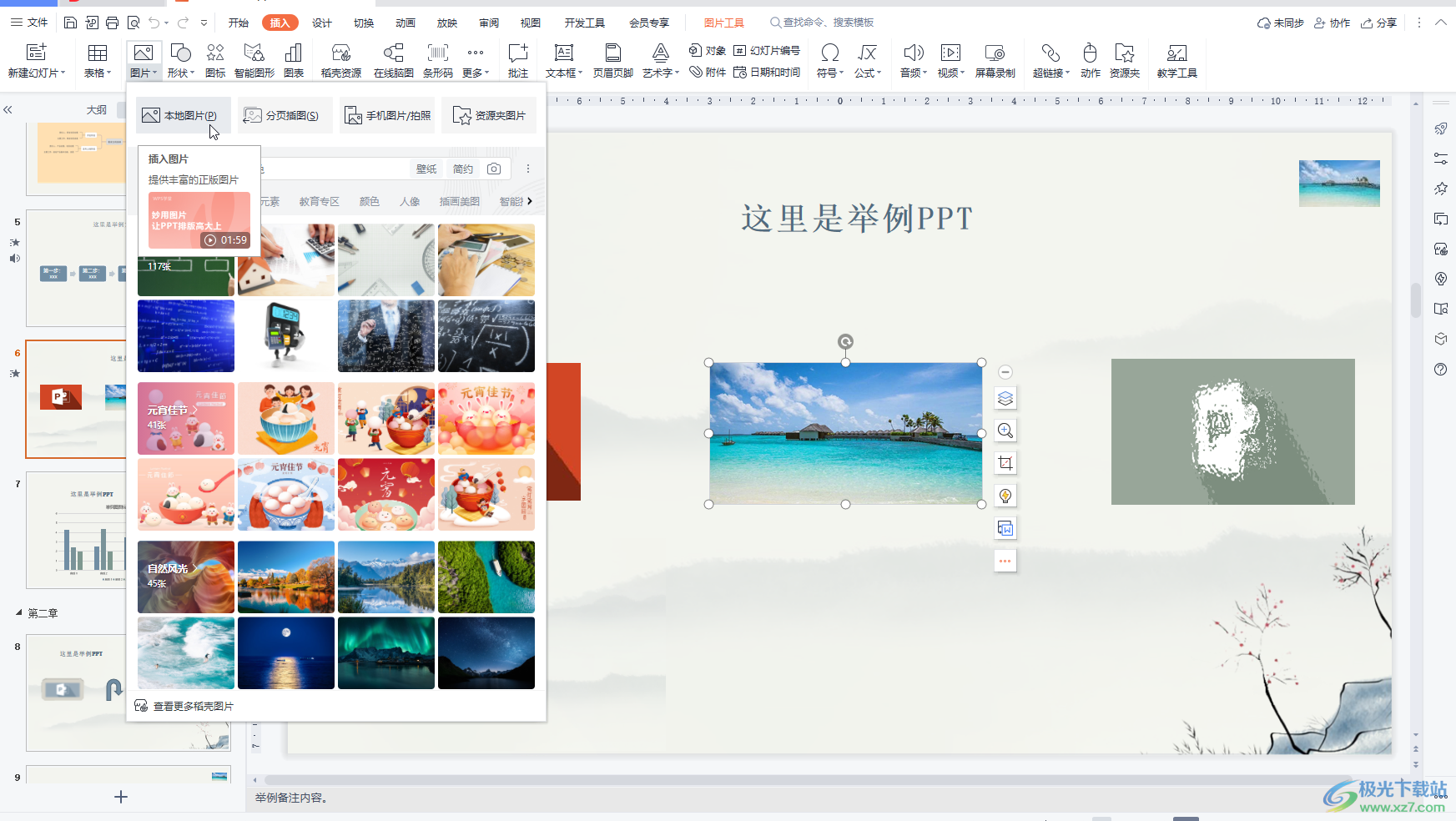
第二步:點(diǎn)擊選中圖片,在“圖片工具”下點(diǎn)擊“邊框”按鈕并在子選項(xiàng)中宏點(diǎn)擊“圖片邊框”,然后點(diǎn)擊切換到“圓形”欄,瀏覽查找想要的邊框限購,鼠標(biāo)懸停可以看到大圖效果,點(diǎn)擊一下就可以進(jìn)行應(yīng)用;
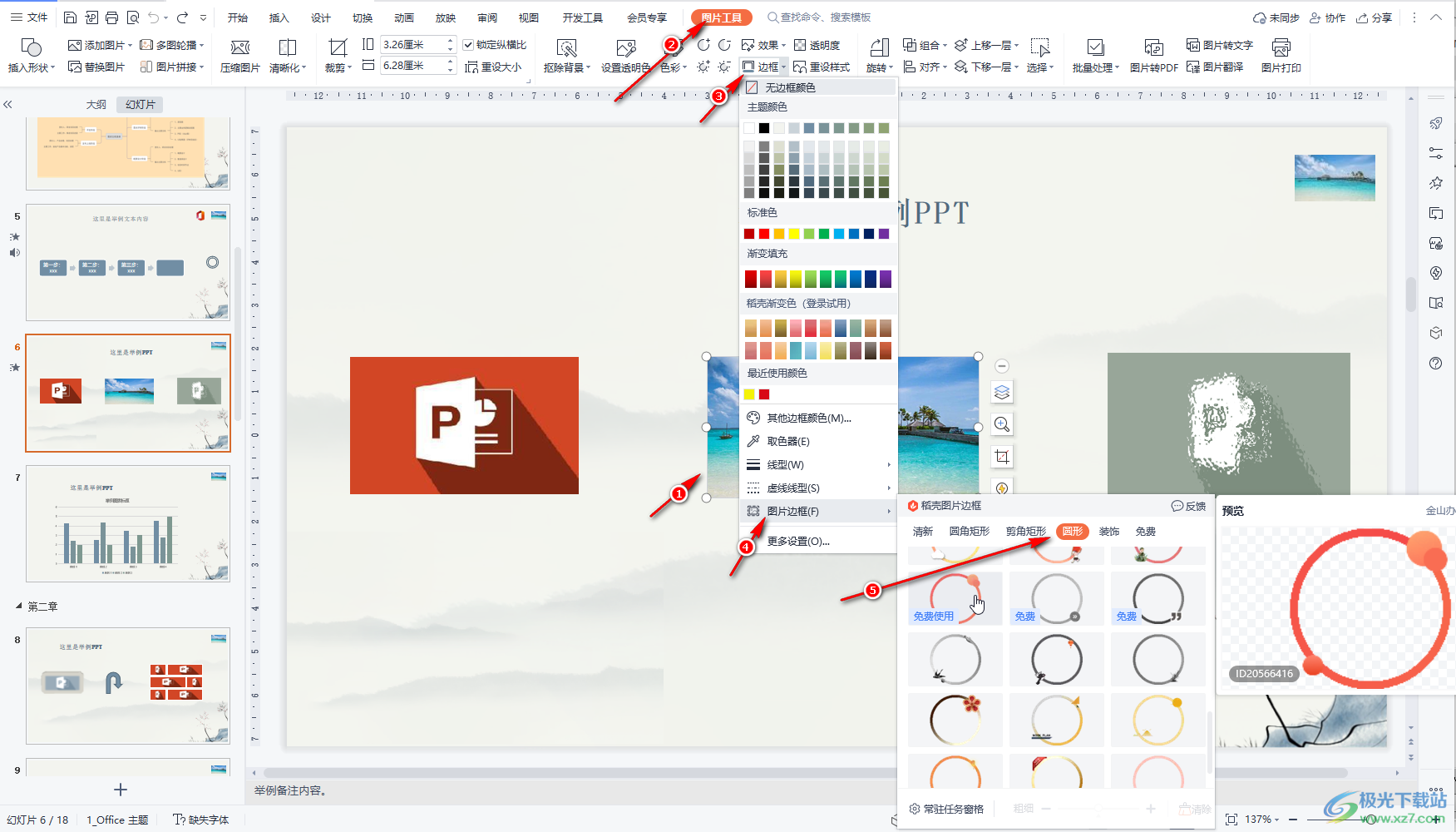
第三步:如果所示是應(yīng)用了圓形邊框的效果,后續(xù)可以正常調(diào)整圖片的大小和位置等;
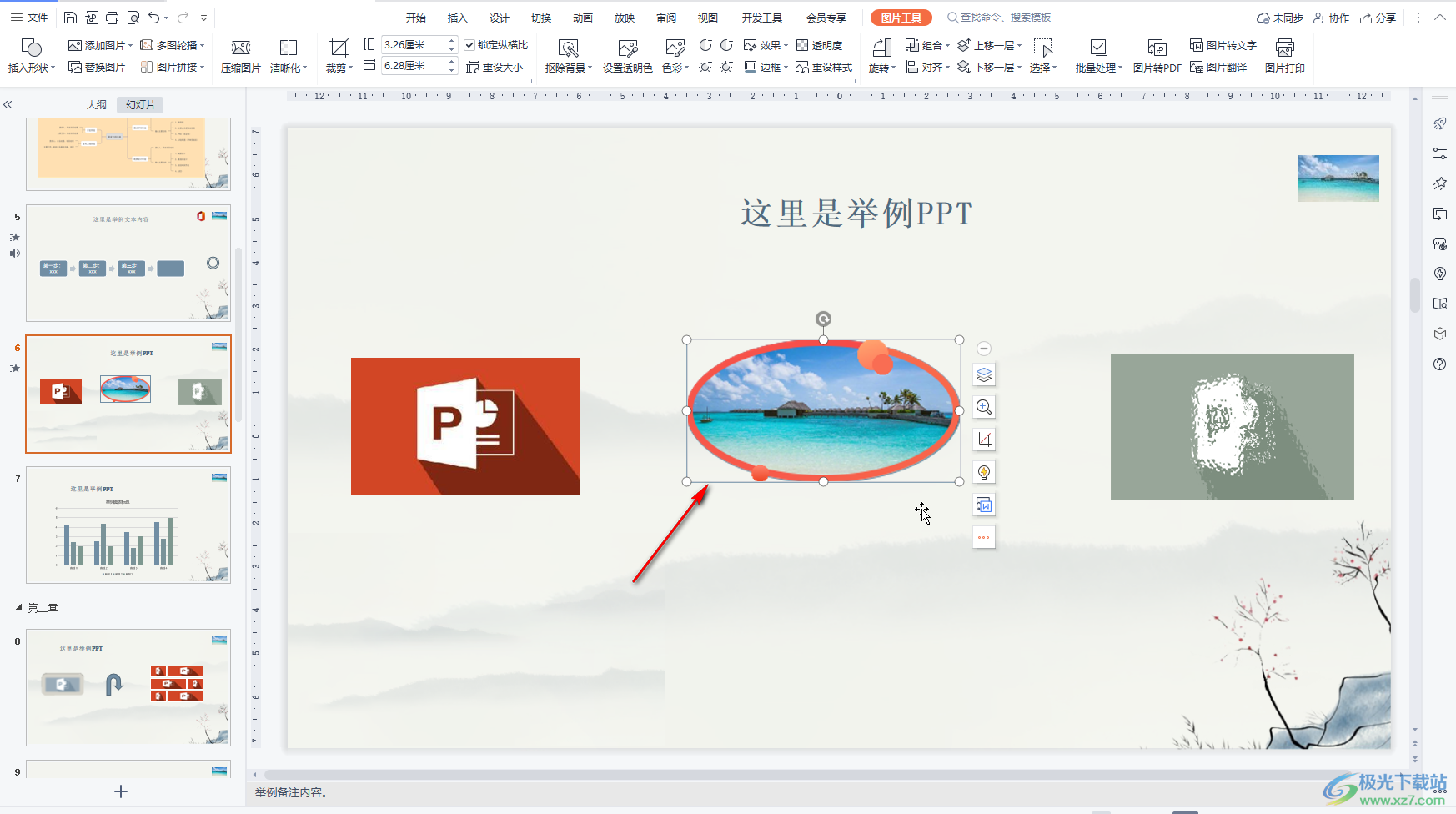
第四步:方法2.在“插入”選項(xiàng)卡中點(diǎn)擊“形狀”按鈕并在子選項(xiàng)中找到并點(diǎn)擊如圖所示的“橢圓”形,然后在界面中進(jìn)行繪制,按住shift鍵可以繪制正圓形;
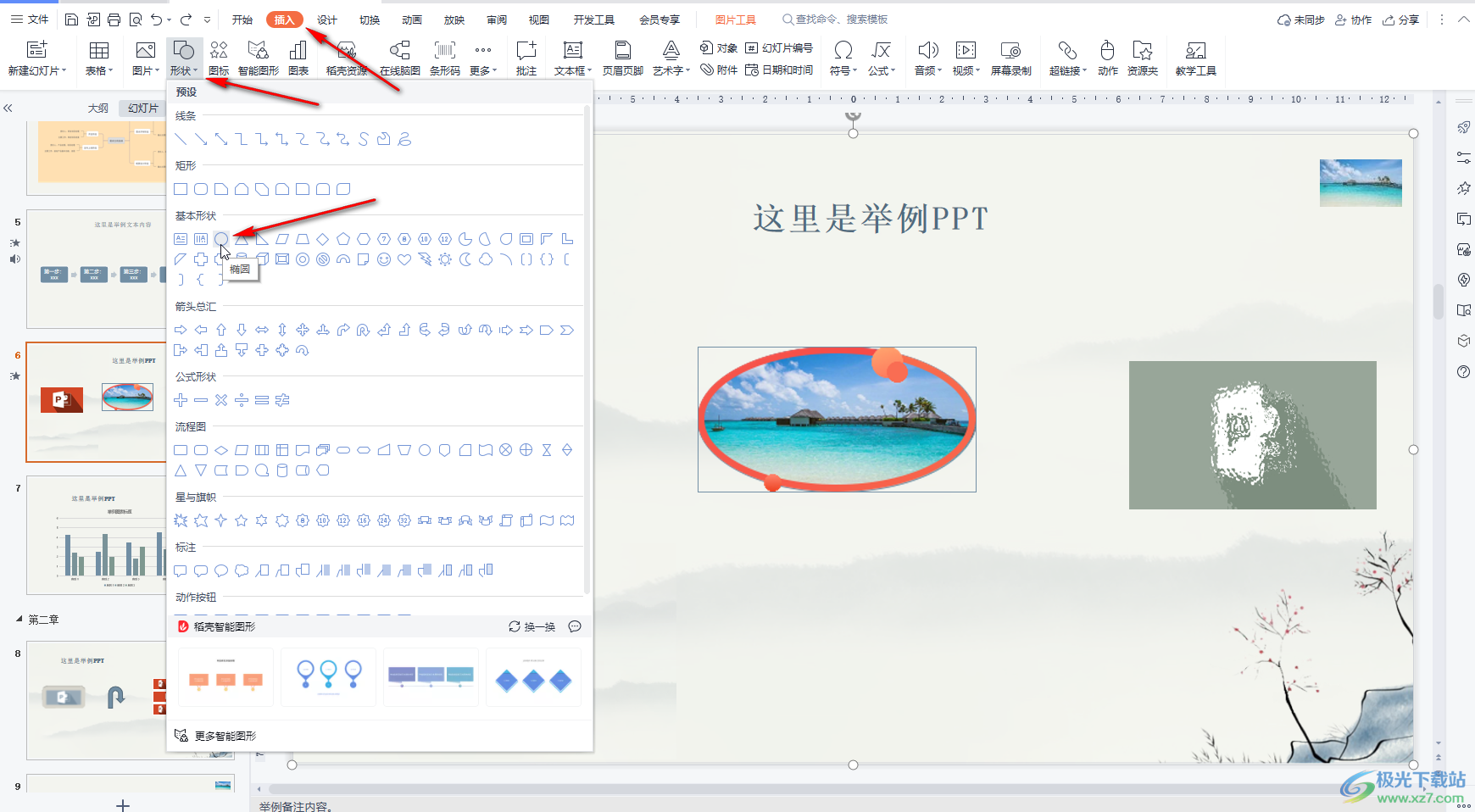
第五步:點(diǎn)擊選中繪制的圓形,在“繪圖工具”下點(diǎn)擊“填充”——“圖片或紋理”,然后導(dǎo)入想要的圖片;
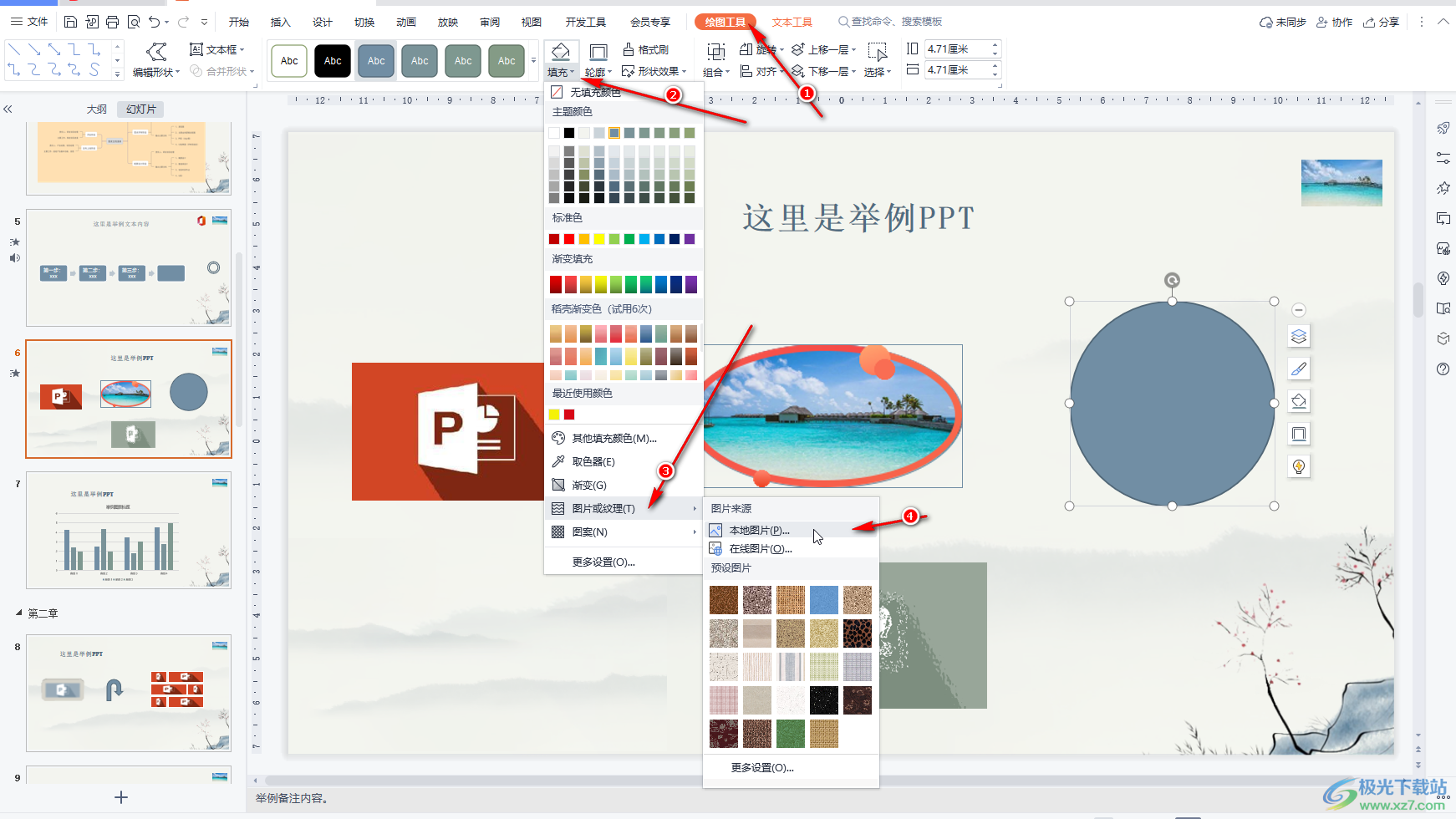
第六步:就可以得到圖片有圓形邊框的效果了,點(diǎn)擊“繪圖工具”下的“輪廓”還可以設(shè)置邊框的樣式效果,比如我們可以設(shè)置邊框的顏色效果,線型效果等等。
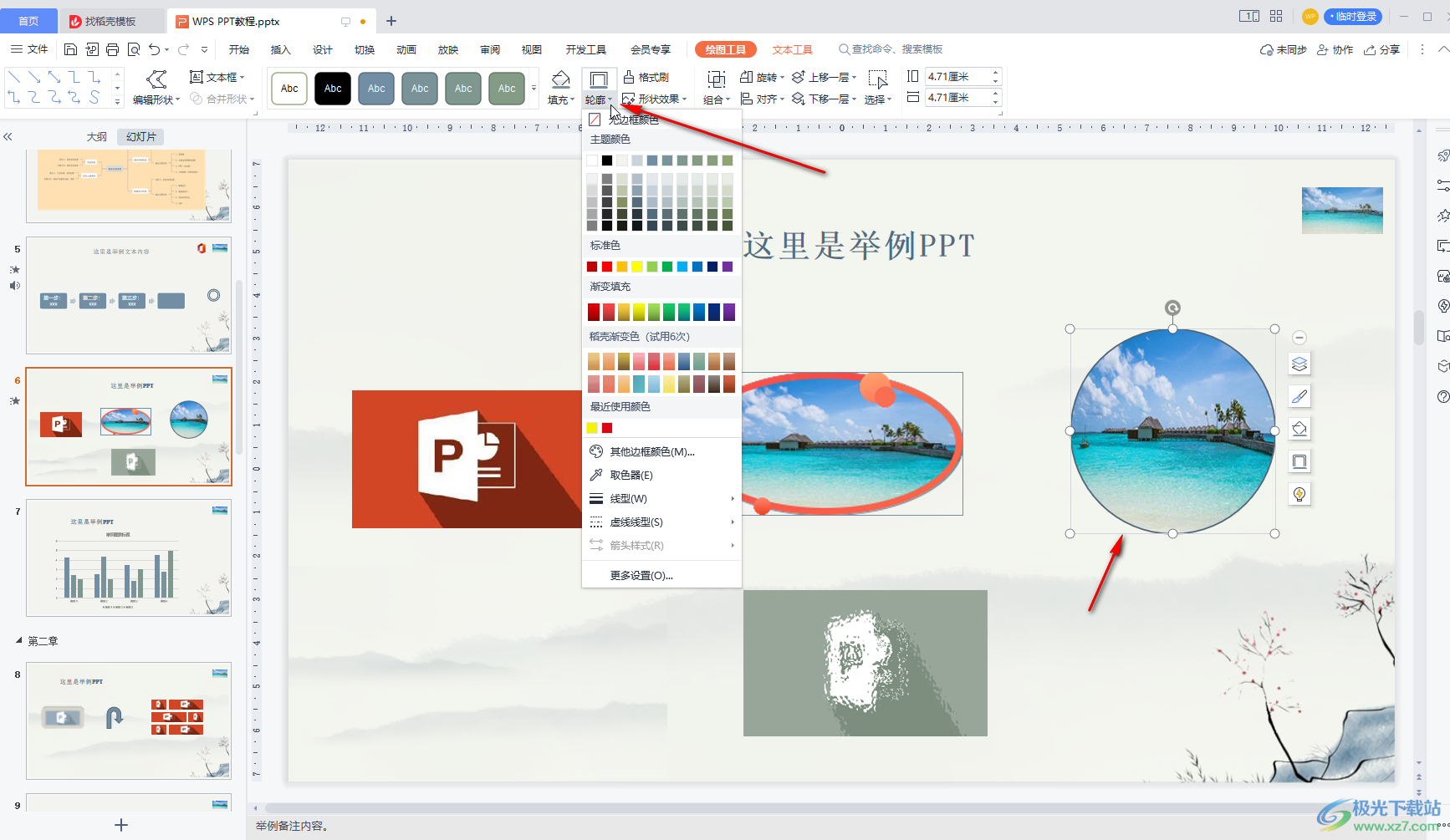
以上就是電腦版WPS演示文稿中為圖片添加圓形邊框的方法教程的全部?jī)?nèi)容了。以上兩種方法操作起來都非常地簡(jiǎn)單,小伙伴們可以根據(jù)自己的實(shí)際需要選擇使用不同的添加方法。

大小:240.07 MB版本:v12.1.0.18608環(huán)境:WinAll, WinXP, Win7, Win10
- 進(jìn)入下載
相關(guān)推薦
相關(guān)下載
熱門閱覽
- 1百度網(wǎng)盤分享密碼暴力破解方法,怎么破解百度網(wǎng)盤加密鏈接
- 2keyshot6破解安裝步驟-keyshot6破解安裝教程
- 3apktool手機(jī)版使用教程-apktool使用方法
- 4mac版steam怎么設(shè)置中文 steam mac版設(shè)置中文教程
- 5抖音推薦怎么設(shè)置頁面?抖音推薦界面重新設(shè)置教程
- 6電腦怎么開啟VT 如何開啟VT的詳細(xì)教程!
- 7掌上英雄聯(lián)盟怎么注銷賬號(hào)?掌上英雄聯(lián)盟怎么退出登錄
- 8rar文件怎么打開?如何打開rar格式文件
- 9掌上wegame怎么查別人戰(zhàn)績(jī)?掌上wegame怎么看別人英雄聯(lián)盟戰(zhàn)績(jī)
- 10qq郵箱格式怎么寫?qq郵箱格式是什么樣的以及注冊(cè)英文郵箱的方法
- 11怎么安裝會(huì)聲會(huì)影x7?會(huì)聲會(huì)影x7安裝教程
- 12Word文檔中輕松實(shí)現(xiàn)兩行對(duì)齊?word文檔兩行文字怎么對(duì)齊?
最新排行
- 1騰訊視頻電腦版用手機(jī)號(hào)登錄的方法教程
- 2dev c++設(shè)置語法高亮的教程
- 3淘寶微信支付在哪里
- 4WPS PPT將圖片一次性插入到不同幻燈片中的方法
- 5微信自動(dòng)扣費(fèi)業(yè)務(wù)在哪里關(guān)閉
- 6微信實(shí)名認(rèn)證在哪里改
- 7微信支付密碼在哪里修改
- 8黑神話悟空配置要求
- 9網(wǎng)易云音樂教師節(jié)活動(dòng)一年免會(huì)員2024
- 10淘寶怎么用微信支付
- 11百度網(wǎng)盤分享密碼暴力破解方法,怎么破解百度網(wǎng)盤加密鏈接
- 12赤兔圖片轉(zhuǎn)換器將圖片旋轉(zhuǎn)270度方法
網(wǎng)友評(píng)論